10 цікавих функцій і способів їх використання
Gboard, Клавіатура Google з новою назвою та цікавими функціями, недавно пробрався до Андріода. Ваш телефон Android уже буде оновлено за допомогою цієї нової стандартної клавіатури. Якщо старі обмежені функції клавіатури Google змусять вас перейти на сторонню Android-клавіатуру, то Gboard може змінити вашу думку.
Gboard просто настільки ж легким і швидким, як стара Google Keyboard, але він має унікальні нові можливості. Нижче 10 нових функцій Gboard що ви обов'язково будете любити.
1. Вбудований пошук Google
Найбільш обговорювана особливість, Зараз Gboard має вбудовану кнопку G для швидкого пошуку ваших запитів у Пошуку Google. Опція пошуку спеціально створена для Gboard, і вона повністю відрізняється за функціональністю.
Кнопка G - це не просто ярлик для пошуку Google, тобто ніякі додаткові програми не будуть відкриті, коли ви будете шукати через нього. Замість цього буде показано пошук відповісти на запит за допомогою миттєвих відповідей Google. Якщо відповіді немає, відображається посилання на верхній результат.
Цей пошук в основному створено для допоможе вам отримати доступ до важливої інформації як от місце, новини, погода або нещодавнє подія і швидко поділіться з людиною, з якою ви спілкуєтеся. Наприклад, можна шукати місце розташування, де ви хочете побачити, і поділитися ним з друзями.
Спільне використання також дуже просто Gboard пропонує спеціальну кнопку "Share", яка автоматично вставляє весь важливий шуканий вміст у текстовому полі, в якому ви вводите.
Щоб скористатися Пошуком Google у Gboard:
- Натисніть на великий "Кнопка G" у верхньому лівому куті клавіатури, і ви побачите поле пошуку. Введіть свій запит і натисніть клавішу Enter, щоб переглянути результати.
- The пошукові пропозиції також відображатимуться зверху Ви легко можете вибрати.
- Якщо ви отримаєте кілька результатів (наприклад, статті на сайті), то натисканням на одну з них буде введено посилання в текстовому полі.
- Якщо є один результат, подібний до місця розташування або визначення слова, Натисніть кнопку "Share" нижче, щоб ввести її в текстове поле.
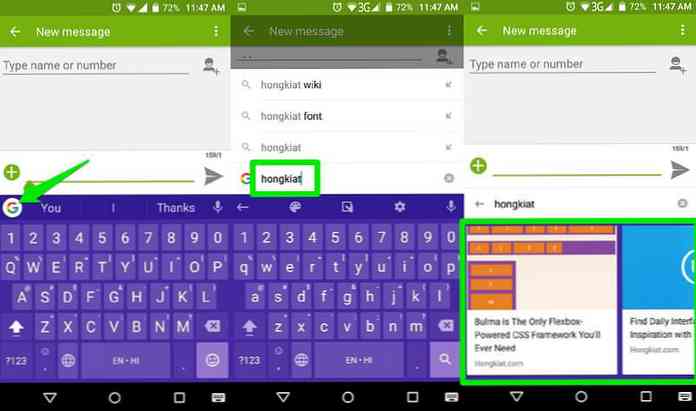
Крім того, ви також побачите 3 кнопки швидкого доступу коли ви натиснете на кнопку "G". Ці кнопки дозволяють швидко змінюйте теми, отримуйте доступ до налаштувань клавіатури та перемикайтеся в режим "Одна рука" (про це пізніше).
2. Пробіл як трекпад
Ми всі знаємо як важко розмістити крихітний курсор у потрібному місці коли потрібно вносити зміни до помилки під час введення тексту. Gboard вирішує цю проблему дозволяє керувати курсором за допомогою клавіші пробілу. Просто проведіть пальцем ліворуч або праворуч на пробіл, щоб перемістити курсор у відповідному напрямку.
На жаль, не можна провести пальцем вгору або вниз, щоб перемістити курсор між лініями, але ви все ще можете використовувати старий метод натискання щоб швидко розмістити курсор у будь-якому місці.
3. Швидко видаліть кілька слів
Для швидкого видалення однієї літери за раз, кнопка видалення на клавіатурі робить велику роботу. Однак, якщо потрібно видалити все речення, кнопка видалення займає 1-2 секунди для видалення одного рядка. Gboard дозволяє швидко позбутися від декількох слів одним натиском.
Якщо потрібно видалити кілька слів:
- Проведіть пальцем ліворуч від клавіші видалення (торкніться та проведіть пальцем) і всі слова почнуть виділятися.
- Після виділення потрібних слів, підніміть палець з екрана, і вони будуть видалені.
- У режимі портретного зображення одним ударом зазвичай можна видалити 5-8 слів. Ви можете швидко провести кілька разів, щоб видалити більше слів.
4. Шукайте Emojis та GIF
Gboard має a новий вбудований пошук emojis та GIF-файлів які можна використовувати для швидкого пошуку потрібного. Натисніть на Кнопка "Emojis" у нижньому правому куті, щоб отримати доступ до смайликів. Тут ви повинні побачити панель пошуку зверху. Натисніть на нього та введіть потрібний вам тип смайликів.
Наприклад, Ви можете набрати "щасливі", щоб побачити смайлики, що виражають щастя, або наберіть "сумно", щоб побачити смайлики, які показують смуток. Ви можете скористатися цією панеллю пошуку, щоб ввести емоцію, яку ви відчуваєте, та побачити швидкі результати. Те ж саме стосується GIF, але Функція GIF працюватиме лише у текстових полях, де дозволено використання GIF-файлів.
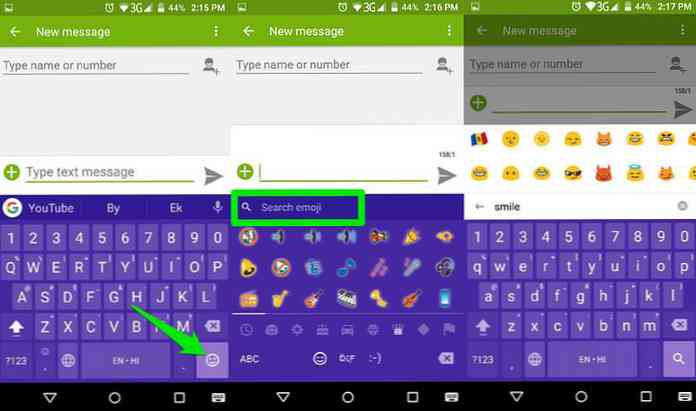
Також можна використовувати імена або вміст всередині емодзи або GIF для пошуку. Наприклад, ви можете ввести "вода", щоб побачити смажені і GIF з водою в них.
5. Багатомовна друк
З Gboard, Ви можете вводити текст кількома мовами без необхідності перемикатися між ними. Вам просто потрібно вкажіть мови, які ви бажаєте використовувати і Gboard автоматично визначати та пропонувати прогнози відповідно до мови.
Наприклад, якщо ви любите друкувати англійською та іспанською мовами одночасно, тоді, коли ви вводите іспанське слово під час введення англійської мови, воно почне передбачати іспанські слова. Однак вам доведеться вручну перемикатися між клавіатурами якщо вторинна мова сильно відрізняється від основної, такі як англійська та арабська.
Щоб вказати мови, які потрібно використовувати:
- Натисніть на "Кнопка G" а потім натисніть на Значок "Gear" , щоб отримати доступ до налаштувань Gboard.
- Тут натисніть "Мови" і ви побачите всі підтримувані мови (більше 120).
- Натисніть поруч із кнопками, які потрібно використовувати щоб увімкнути їх.
- Мови будуть автоматично завантажуються та доступні в Gboard.
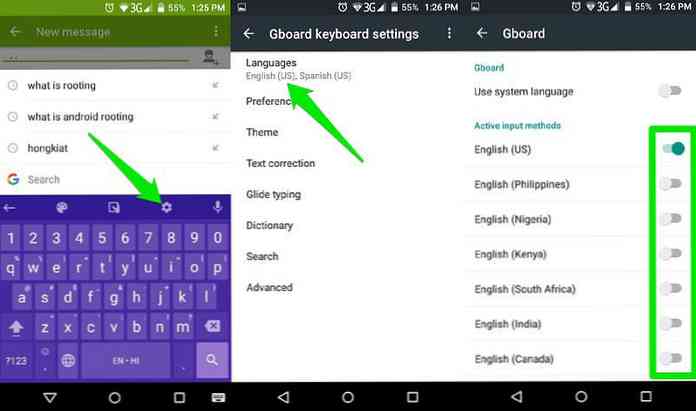
6. Введення ковзання
Це не нова функція, а досить розширена. Введення тексту в Google Swipe завжди доступне в Google Keyboard, але з Були зроблені багато поліпшень. Тепер анімації набагато більш гладкими і їх точність також була розширена.
Функція ковзання з ковзанням тепер також набагато швидше може обробити вашу швидкість швидкого набору. Якщо ви зацікавлені в наборі натисканням пальцем, то дайте Gboard ще одну спробу. Ви обов'язково будете задоволені.
7. Додайте постійний номер рядка
Хоча ця функція вже пропонується іншими додатками клавіатури, але Google зараз, нарешті, додала її в свою клавіатуру Android. Ви можете зараз додайте постійний ряд рядків у верхній частині клавіатури, щоб швидко ввести цифри.
Щоб увімкнути його:
- Йти до Налаштування від "Кнопка G" і торкніться "Налаштування".
- Тут увімкніть цей параметр "Номер рядка" і ви побачите ряд рядків у верхній частині клавіатури.
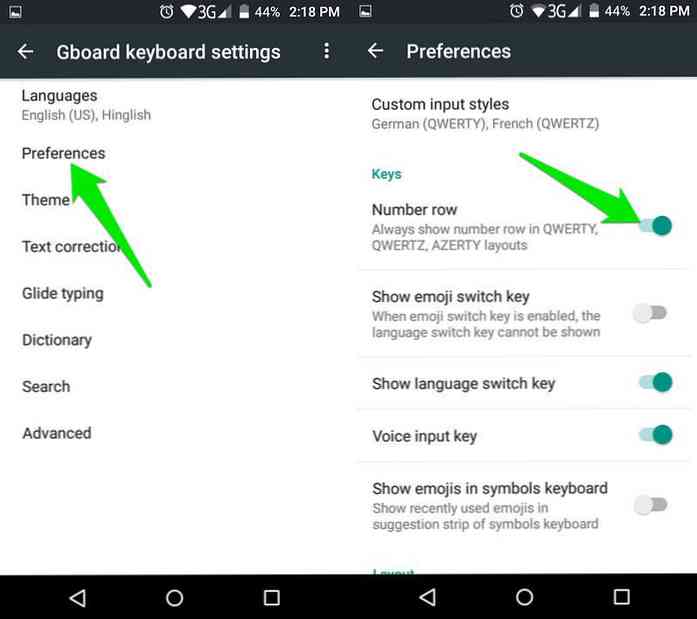
8. Використовуйте Режим однієї руки
Це може бути великою проблемою типу з однією рукою на великий дисплей Телефони Android, такі як LG V20. Якщо у вас є такий пристрій або у вас є менші руки, то ви можете Використовуйте режим One Hand для того, щоб легко вводити одну руку. Режим одного боку буде Вставте клавіатуру в один кут екрана (ліворуч або праворуч), щоб ви могли легко вводити всі клавіші.
Для ввімкнення режиму однієї руки:
- Натисніть на "Кнопка G" і натисніть "Одна рука" значок режиму в середині
- Режим однієї руки буде ввімкнено, і ви зможете натисніть на кнопку розширення на бічній панелі, щоб повернутися до звичайного режиму.
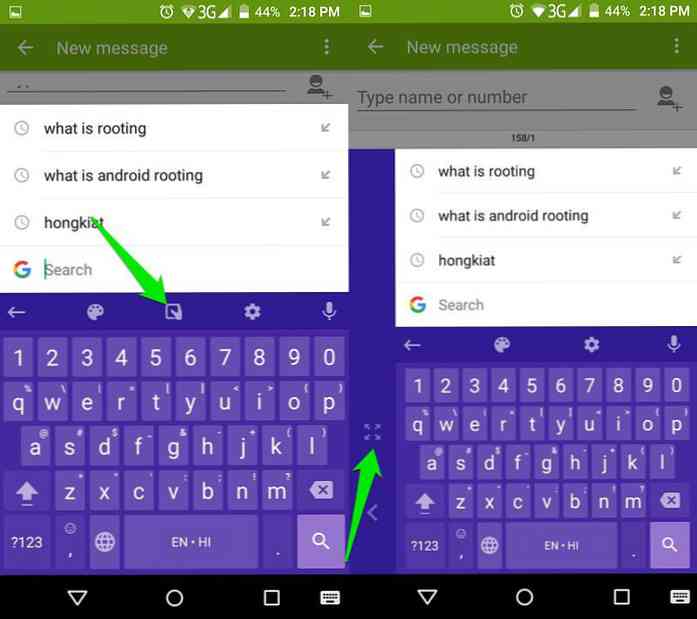
9. Легко ввести великі слова
Зазвичай потрібно натисніть клавішу "Shift" і натисніть літеру, щоб додати велику літеру. Однак, з Gboard ви можете просто натисніть на клавішу "Shift" і проведіть пальцем до листа, який ви хочете використати, і він буде набраний у формі капіталу.

10. Швидко введіть символи
Подібно до капіталізації, ви також можете швидко вводити символи, натискаючи клавішу "? 123".
- Просто натисніть кнопку "? 123" і проведіть пальцем вгору. Сторінка негайно зміниться на сторінку символів.
- Тепер залиште серветку над символом, який потрібно використати і він буде введений, і ви будете автоматично перемикається на головну клавіатуру.
Цей метод, безумовно, набагато швидше.
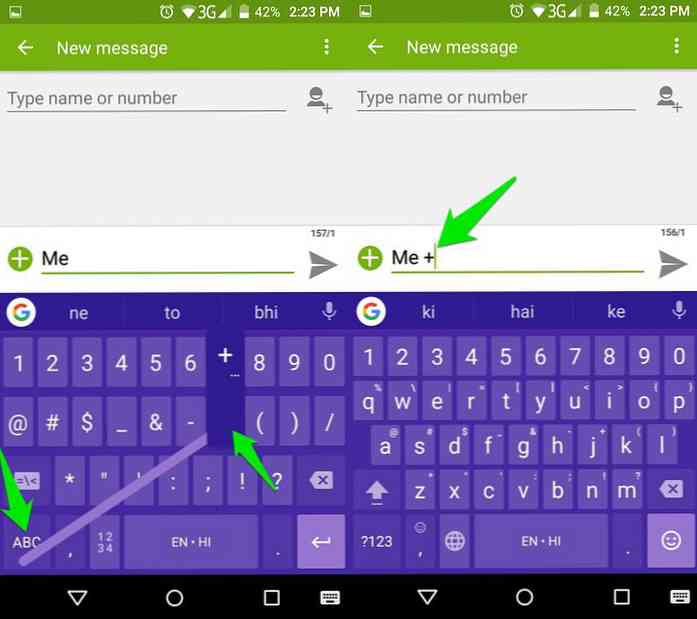
Деякі остаточні думки
Gboard, безумовно, є великим поліпшенням на клавіатурі Google і це повинно спонукати багатьох людей повернутися до стандартної клавіатури Android. Я особисто переїхав до Gboard з Swiftkey, просто тому, що вона легша, а функція пошуку Google - безумовно, зберігач. Дайте нам знати в коментарях, якщо ви переходите до Gboard чи ні, і які функції Gboard вам подобаються.




